Как конвертировать PDF в текстовые файлы бесплатно
Вы хотите редактировать текстовое содержимое вашего файла PDF, не сталкиваясь с большими трудностями? Редакторы PDF? Вы можете легко сделать это после преобразования PDF в текстовые файлы. Кроме того, если ваша обычная работа заключается в отправке документов людям, вы также должны иметь дело с большим количеством PDF-файлов. Некоторые из получателей могут нет программы для просмотра PDF. Здесь мы упомянем несколько простых шагов для бесплатного преобразования PDF-файлов в текст. Если вам нужно делать такие преобразования очень редко, то вы можете использовать первый учебник. Но если вы делаете это очень часто, вы можете использовать второй, где я упоминал о бесплатном программном обеспечении для преобразования pdf в текст.
Как конвертировать PDF в TXT онлайн
1. Идти к pdftotext.com, бесплатный инструмент для преобразования PDF в текст.
2. Нажмите на ‘ЗАГРУЗИТЬ ФАЙЛЫ».
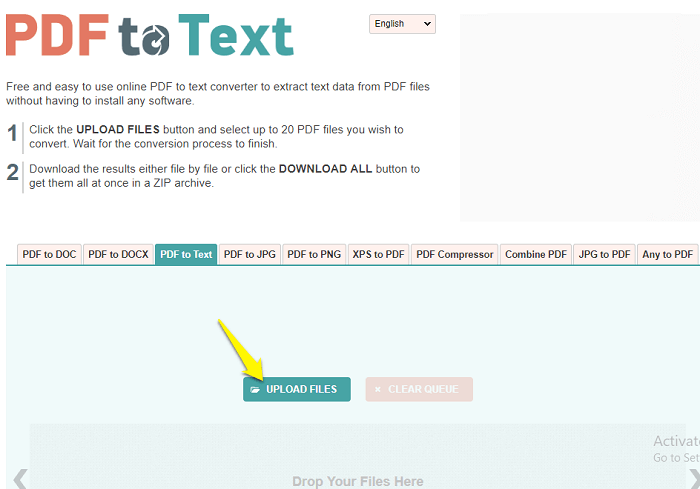
3. Выберите файл PDF из папки, в которой он сохранен, и нажмите «Открыть» в правом нижнем углу.
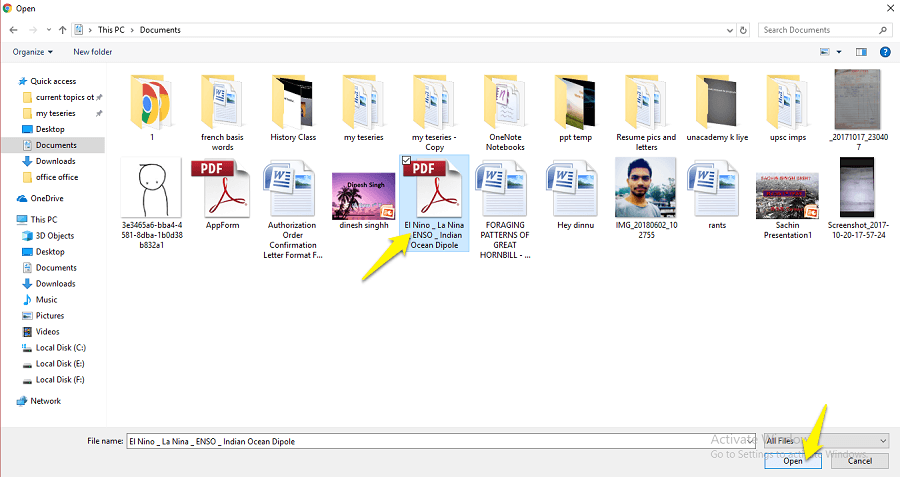
4. Вы можете выбрать больше файлов таким же образом, и инструмент преобразует их, как только вы загрузите. Теперь нажмите на ‘СКАЧАТЬ‘ под файлами для загрузки отдельных файлов или ‘СКАЧАТЬ ВСЕ‘ для того, чтобы получить все сразу.
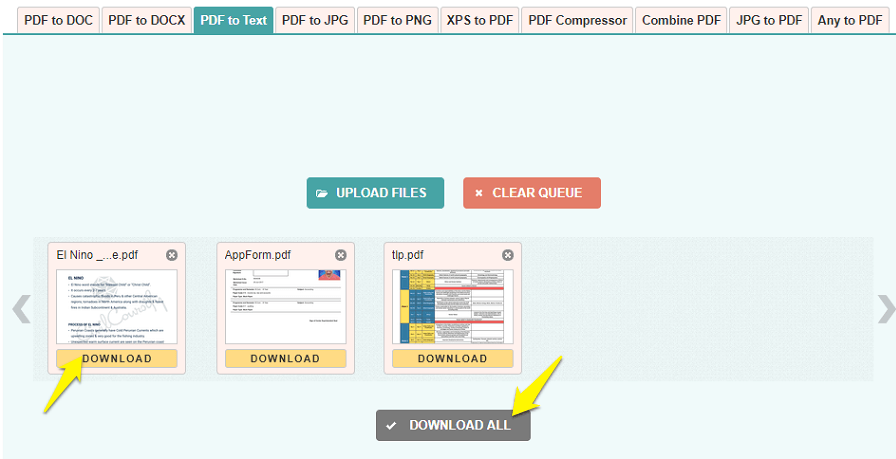
5. Отдельные файлы будут загружены в текстовом формате в ‘Скачать‘ на вашем ПК. Но если вы нажмете «СКАЧАТЬ ВСЕ», файлы будут загружены в папку ZIP. Извлеките их, и все готово.
Это был бесплатный и очень простой инструмент для преобразования PDF в текст онлайн. Если вам нужно делать это регулярно, вы можете использовать следующий метод с бесплатным программным обеспечением для преобразования PDF в текстовые файлы.
Преобразование PDF в текстовые файлы с помощью бесплатного программного обеспечения
1. Загрузить и установить Бесплатный PDF в текстовый конвертер из freepdfsolutions.com
2. Откройте программу и нажмите значок PDF вверху слева.
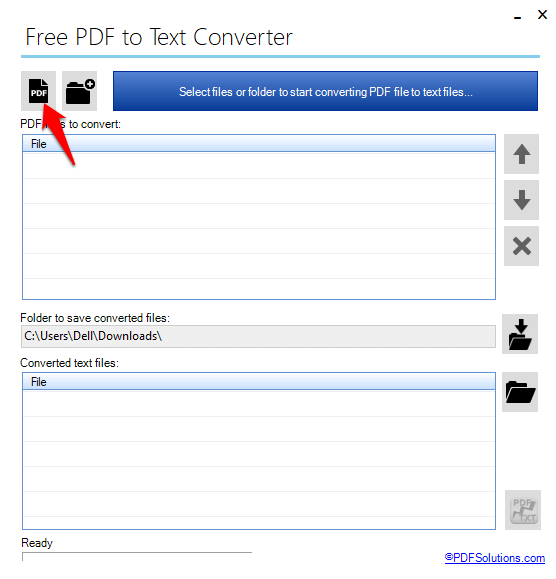
3. Выберите нужный файл из папки и нажмите ‘Откройте‘. И ваш файл будет загружен.
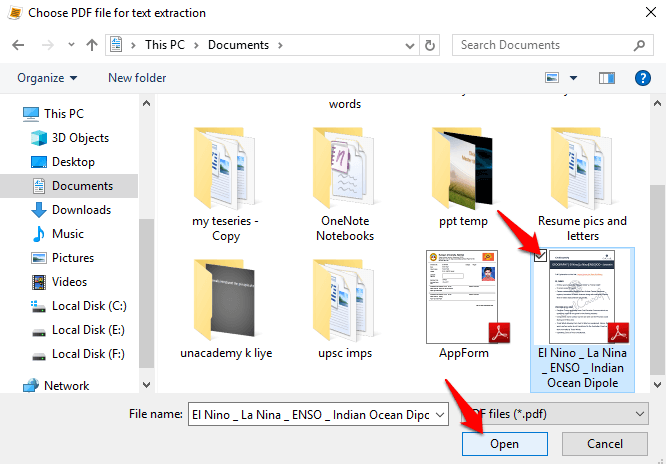
4. Теперь нажмите «Значок преобразования PDF» в правом нижнем углу, чтобы начать преобразование.
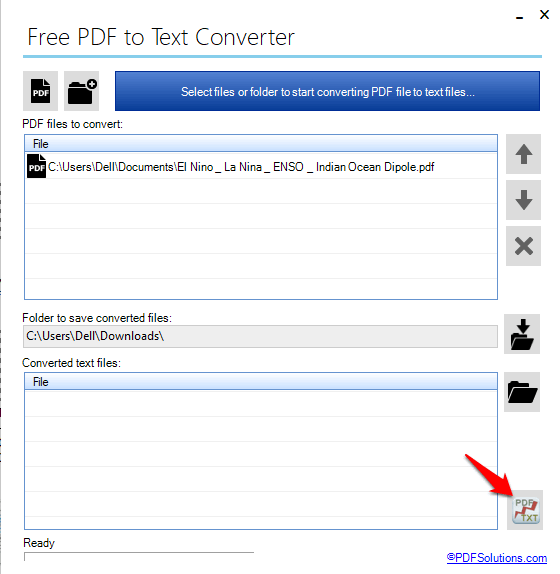
Папка по умолчанию для загрузки файлов здесь — «Документы», но вы можете изменить ее, щелкнув «Значок папки» справа посередине.
Итак, это были лучшие способы конвертировать PDF в текст. И инструмент, и программное обеспечение, упомянутые выше, работают очень быстро. Они оба работали без каких-либо ошибок на моем ПК. Если у вас возникнут какие-либо проблемы с конвертацией, вы можете указать их в комментариях.
последние статьи